Yönlendiriciler nasıl yapılandırılır d link dir 320 nru. Yaşlı at saban izini bozmaz. Yönlendiriciyi çalışmaya hazırlama
Yeni bir yönlendirici satın aldıysanız veya eski ekipmanlarla yeni bir ikamet yerine taşındıysanız, büyük olasılıkla Rostelecom d link dir 300 yönlendiricisini yapılandırmanız gerekecektir. Bu süreç ilk bakışta göründüğü kadar karmaşık değildir. Bu yazıda bunu kanıtlayacağız ve bu prosedürün tüm aşamalarını ve Rostelecom d link dir 320 yönlendiricisini kurmayı ele alacağız.
- Yönlendirici hazırlığı
- Bir yönlendirici kurma dir 300 Rostelecom - eski ürün yazılımı
- Yeni firmware ve dir 320 modeliyle çalışma
- WiFi güvenliğini etkinleştir
- Çözüm
İnteraktif TV'yi bir yönlendirici üzerinden nasıl bağlayacağınızı buradan okuyabilirsiniz.
Ana arayüzde başarılı bir şekilde oturum açtıktan sonra, yönlendirici büyük olasılıkla varsayılan şifreyi kendi şifrenizle değiştirmenizi isteyecektir. İcat edilen karakter kombinasyonunu iki alana giriyoruz, onaylıyoruz ve yetkilendirmeyi tekrar yapıyoruz, ancak yeni verilerle. Her şey doğru yapılırsa ana menüyü oldukça büyük boyutlu mavi "düğmeler" şeklinde göreceksiniz.
Ağı kurmaya başlamak için aşağıdaki işlemleri gerçekleştirin:
- "Manuel olarak yapılandır" ikinci satırının ilk (sol alt) düğmesine tıklayın;
- üst metin menüsünde "Ağ" öğesini seçin;
- mevcut bir WAN bağlantısını açın;
- sayfayı aşağı kaydırın ve sağ alt köşedeki "Sil"e tıklayın;
- sayfa güncellenene kadar bekleriz, sağda “Ekle” butonu görünecektir, tıklayın;
- Açılan ayarlar sayfasında İnternet bağlantısının türünü belirtin - PPPoE;
bağlantı noktasına dokunmayın; - herhangi bir ad seçin (bilgisayardaki “Ağ Bağlantıları”nda bağlantınız bu şekilde adlandırılacaktır);
- aşağıda Rostelecom ile yapılan sözleşmedeki giriş bilgilerini ve şifreyi belirtiyoruz;
- değişiklikleri kaydedin ve ardından sayfanın ortasındaki "Kaydet"i tekrar tıklayın.
- WiFi menü öğesini açın ("Ağ"ın yanında bulunur);
- SSID alanına ağınız için herhangi bir ad yazın ve devam edin;
bir şifre belirlemek, değişiklikleri kaydetmek ve mevcut WPA2-PSK seçenekleri arasından seçim yapmak için; - Şifrenizi girin ve tekrar kaydedin.
bip sesi hizmeti nasıl kapatılır.
Mobil operatör Rostelecom abonelerinin Tele-2'ye aktarımını buradan okuyabilirsiniz.
Bu makalede, Rostelecom ve önceki modeli için bir dir 320 yönlendiricinin nasıl kurulacağını öğrendiniz ve bu talimatlar çoğu durumda işe yarayacaktır. Web arayüzünün IP üzerinden erişilememesi gibi karakteristik bir sorununuz varsa (yani tarayıcı, statik verilerle çalışmak için 192.168. ağ kombinasyonuna girdikten sonra yetkilendirme sayfasını açmıyorsa). Aktif hale gelen alanlarda şunları belirtin:- 168.0.12;
- değiştirmeden bırakın (otomatik olarak doldurulmalıdır);
- 168.0.1;
- Sözleşmedeki DNS verileri;
- sözleşmede de belirtilmiştir.
Ve hepsi bu. İnternete bağlanma deneyiminizi bize anlatın. Yorumlardaki her türlü soruyu memnuniyetle karşılıyoruz!
D-Link DIR-320, internete bağlanmak için kablosuz bir ağ düzenlemenizi sağlayan bir yönlendiricidir (yönlendirici). Yerleşik güvenlik duvarı, tüm WiFi ağının kullanıcılarını korur. Yönlendirici, erişim noktasına yetkisiz erişimi en aza indiren ek güvenlik özellikleri (MAC filtresi) ve şifreleme (WEP ve WPS) ile donatılmıştır.
Herhangi bir kablosuz ağın yetkisiz kişilerin bağlantısına karşı korunması gerekir. Yönlendiriciye erişimi kısıtlamanın birkaç yolu vardır. Bunlardan en kolayı WiFi'ye şifre koymaktır. Bunu yapmak için yönlendiriciyi bilgisayara bağlamanız, yapılandırmanız ve ardından şifreyi ayarlamaya devam etmeniz gerekir. Örnek olarak WiFi D-Link DIR-320'ye şifre koymayı deneyelim.
Hızlı makale gezintisi
Şifre ayarlama
Parola, kablosuz ağınızı istenmeyen bağlantılardan korumanıza olanak tanır. Bir şifre ayarlamak için yönlendiriciyi bilgisayara bağlamanız (kit ile birlikte gelen özel bir kablo aracılığıyla), yapılandırmanız ve aşağıdaki adımları uygulamanız gerekir:
- "http://192.168.0.1" IP adresine gidin (standart Internet Explorer tarayıcısını kullanabilirsiniz, ancak yönlendiricinin ürün yazılımına bağlı olarak kontrol paneline bağlanmak için IP farklı olabilir - http:// 192.168.1.1);
- "Kullanıcı adı" alanına "admin" yazın;
- "Şifre" satırına "admin" yazın veya boş bırakın (yönlendiricinin ürün yazılımı sürümüne bağlı olarak);
- "Giriş" düğmesine basın;
- Sol tarafta görünen pencerede "WiFi" -\u003e "Genel ayarlar" bölümünü seçin;
- "Kablosuz bağlantıyı etkinleştir" öğesindeki "işareti" ayarlayın;
- "WiFi" -> "Güvenlik Ayarları" bölümüne gidin;
- "Şifreleme anahtarı" alanına yeni bir şifre bulup girin (WPA2 şifreleme modunu ayarlamak en iyisidir);
- "Değiştir" düğmesine basın;
- Sayfanın sağ üst köşesinde "Sistem" -\u003e "Kaydet ve Yeniden Yükle" seçeneğini seçin.
Bir şifrenin güvenilir bir korumaya dönüşmesi için, seçtiğiniz temel kurallara uymalısınız:
- Şifre en az 8 karakterden (çeşitli boyutlardaki harfler, rakamlar, semboller) oluşmalıdır;
- Yetkisiz kişilerce bilinebilecek hayvanların adlarını, soyadlarını, takma adlarını kullanamazsınız;
- Doğum, düğün vb. tarihlerin kullanılması tavsiye edilmez;
- Basit kelimeleri ve sayı dizilerini kullanmamak daha iyidir;
- Şifrenin periyodik olarak değiştirilmesi tavsiye edilir.
İnternet modern yaşam tarzının ayrılmaz bir parçasıdır. Dijital web'e mobil uygulamalar ve Wi-Fi dalgaları aracılığıyla girebilirsiniz. Ancak alım kalitesi ve sinyal seviyesi doğrudan verici cihaza, bizim durumumuzda yönlendiriciye bağlıdır. D-link modelleri tüketici talebi için en popüler olanlardır. İnternet alanına çıkış oluştururken en önemli husus D-Link DIR 320'nin doğru ayarlanmasıdır.
Yönlendirici ile bilgisayar arasında bağlantı oluşturma
D-Link Deer 320'nin tüm görevleri güvenilir bir şekilde yerine getirebilmesi için doğru şekilde kurulması gerekecektir. Genellikle kitle birlikte ayrıntılı talimatlar verilir, ancak her durumda değil. Bilgisayarla bağlantının uygulanmasına geçmeden önce özelliklerini kontrol etmeniz gerekir:
- Terminal kontrol panelini açın.
- "Ağ Durumu"na tıklayın.
- Özellikleri değiştirmek için sayfaya gidin.
- Yeni menüde yerel ızgaranın özelliklerini açın.
- Radyo düğmelerinin bir listesi görünecektir. "TCP/IPv4 protokolünü" tanımlayın.
- Açılan menüde IP numarasının ve DNS sunucusunun otomatik modda belirlenmesine izin verin.
- Kaydetmek.
Bağlantı, cihazla birlikte verilen kablolar kullanılarak yapılır. Bunların arasında: bir kablo ve beş voltluk bir güç kaynağı, bir LAN kablosu. Yönlendiricinin yedi işlevsel konektörü vardır (güç, USB girişi, ağ jakı, LAN jakları için). Servis sağlayıcınız tarafından sağlanan kabloyu INTERNET jakına bağlayın. Yönlendiriciyle birlikte verilen kabloyu PC'deki LAN soketine ve diğer ucunu yönlendiriciye bağlayın (bu şema, Wi-Fi adaptörü olmayan bir PC için tipiktir). Trafiği Wi-Fi dalgaları aracılığıyla dağıtıyorsanız LAN kablosu kullanmanıza gerek yoktur. Güç kaynağını bir prize takın.
D-Link yönlendirici kurulumuna ilişkin video:
Daha sonra, Wi-Fi yönlendiricide oturum açmak için herhangi bir standart tarayıcıyı başlatmanız ve arama çubuğuna 192.168.0.1 rakamlarını girmeniz gerekir. Yetkilendirmeden geçmeniz gereken bir menü açılacaktır (giriş bilgilerinizi ve pin kodunuzu girin). Yönlendiriciyi ilk kez kullanırken bu bilgi standarttır, adı ve pin kodu "admin"dir. Ancak zaten bir hesabınız varsa ve sayı kombinasyonunu unuttuysanız arka paneldeki "Sıfırla" seçeneğine tıklayın.
Kablo bağlantısı
Birkaç iletişim türü vardır:
- PPTP
- PPPoE;
- L2TP.
Tüm manipülasyonlar cihaz servisinde gerçekleştirilir. PPTP'yi ayarlamak için ihtiyacınız olacak:
- Menüyü açın, yönlendiriciyi yapılandırın, "Wan" öğesini seçin.
- Bir sonraki sayfada ekle butonuna tıklayın.
- "PPTP dinamik IP" yöntemini atayın.
- VPN bölümünde otomatik bağlantı için kutuyu işaretleyin.
- Kullanıcının kişisel bilgilerini (oturum açma, pin ve onay) belirtin, VPN özelliklerini işaretleyin. Tüm bu bilgiler internete bağlanan sağlayıcı firma tarafından sağlanmaktadır. Müşterinin verileri sağlayıcı ile ikili bir anlaşmaya girilir. Eksiklerse desteğe başvurun.
- Uygula.
- Arayüzün sistem özelliklerine gidin ve "kaydet ve çık" düğmesine tıklayın. Yeni değişiklikler yürürlüğe girecek.
L2TP parametrelerinde hata ayıklama:
- Ön pencerede "Ağ" sekmesinin altında "Wan" değerini bulun.
- Bir sonraki menüde Radyo ekle düğmesine tıklayın.
- Türü "L2TP dinamik IP" olarak ayarlayın.
- Otomatik algılama için çarpı işareti koyun.
- Sahibinin gizli bilgilerini girin (takma ad, kod kombinasyonu ve onay), VPN sunucusunun adresini belirtin.
- Arayüzün sistem bölümüne gidin ve kaydet paneline tıklayın. Yeni ayarlar geçerli olacaktır.
PPPoE bağlantısını ayarlama prosedürü yukarıdaki yöntemlerle aynıdır. Tek fark protokoldedir. Ancak statik IP adresine sahip PPPoE, L2TP, PPTP protokolleri de vardır. Hata ayıklama sırası tüm protokoller için aynıdır ve aşağıdaki adımlardan oluşur:
- Çalışma alanında "Ağ" sekmesinin altında "Wan" öğesini seçin.
- Görüntülenen pencerede eklemeyi onaylayın.
- "L2TP, PPPoE, PPTP Statik IP" biçimini seçin.
- Tanımlayıcı parametreleri bölümünde IP adresini, DNS sunucusunu, varsayılan ağ geçidini, ağ maskesini girin.
- Kullanıcı verilerini belirtin (oturum açma, güvenlik kodu ve kod tekrarı).
- Sistem arayüzü parametrelerine gidin ve kaydedin ve yeniden yükleyin. Yeni ayarlar geçerli olacaktır.
D-Link yönlendiricisinde PPPoE bağlantısı kurmaya ilişkin video:
Tipik olarak, D-LINK DIR 320'yi yapılandırırken statik protokollere sahip hizmetler, tüzel kişilere ve şirketlere veya özel talep üzerine bireylere sağlanır.
Ağa USB modem aracılığıyla erişim
Arka panelde USB girişi bulunmaktadır. Yönlendirici mobil İnternet nedeniyle çalışabilir. Bu tür modemler hemen hemen her telekom operatörü (beeline, mts, megafon) tarafından üretilmektedir. Harici bir adaptörle iletişim kurmak için. Yönlendiricinin arayüzündeki özelliklere gitmek gerekiyor. İlk bölümde USB adaptörünün değerini ayarlayın. Taşıyıcının adını yazın. Varsayılan listede yoksa "özel" seçeneğini seçin. Gerekli tüm alanları kişisel özelliklerle (kullanıcı adı ve kod) doldurun, sağlayıcınızdan veya telekom operatörünüzden bunları isteyin.
Yönlendiriciyi adım adım kurmanıza yardımcı olacak video:
"USB modem" sekmesine gidin, bilgi bölümüne gidin. Açılan pencerede modem cihaz türünü ve kablosuz üretimi (4G, 3G, E) kontrol edin. Mobil internete bağlantıya izin verin. Eylem düğmesine tıklayın. Bazı modem aygıtları oturum açarken varsayılan parolayı kullanır. Açtığınızda sürekli şifre girmemek için USB bölümündeki "Pin" sekmesine gidin. Sağlayıcı tarafından sağlanan kodu girin.
Kablosuz bağlantı
Wi-Fi özelliklerini değiştirmek için "ağ" sekmesine gitmeniz ve "kablosuz iletim" bölümünü seçmeniz gerekir. Bu pencerede kullanıcı kablosuz trafik aktarımı yöntemini durdurabilir. Ağ kimlik doğrulama yöntemini belirtin.
Fabrika ayarları bilgileri şifrelemek için tasarlanmamıştır. Trafiği müdahaleye karşı korumak için "Açık" dışında bir yöntem belirtin. Bir PSK kodu bulun - bu, bir Wi-Fi ağı bulunduğunda istenecek şifredir.
Yazılım güncellemesi
Yeni güncellemelerin ortaya çıkmasını sürekli izlemeniz ve yüklemeniz önerilir. Her güncelleme, yönlendiriciye yeni özellikler ekler ve istenmeyen bilgisayar korsanlığına karşı ağ koruma düzeyini artırır. "Destek" sekmesinde yazılımın en son güncel sürümünü bulabilirsiniz.
Cihaz yazılımını güncellemek için “sistem” bölümüne gitmeniz ve orada “yazılım güncelleme” bölümünü açmanız gerekmektedir. "Gözat" düğmesini tıklamanız gereken bir pencere açılacaktır. Bilgisayarınızdaki mevcut ürün yazılımı dosyasının yolunu belirtin (önceden İnternet kaynağından indirilmiştir).
Wi-Fi Bağlantısı Kurma
Gerekli tüm ayarlar yapıldıktan sonra kurulumun son aşaması başlar. Windows 7 çalıştıran bir bilgisayarda prosedür aşağıdaki gibidir:
- Görev çubuğunun sağ tarafında "internet erişimi" simgesi bulunur. Üstüne tıkla.
- Yakındaki tüm kablosuz İnternet dağıtımlarını gösteren bir pencere açılacaktır. İlgili kanala tıklayın.
- "Bağlantı" simgesine tıklayın.
- Bir güvenlik kodu ayarlanmışsa, onu girmeniz gerekir.
Bu adımları tamamladıktan sonra İnternet kullanımınıza sunulacaktır.
Çözüm
Gerekli hata ayıklamayı yaptıktan sonra cihaz tüm işlevlerini doğru bir şekilde yerine getirecektir. Yönlendiriciyi yapılandırma süreci oldukça zahmetlidir, her kullanıcı bunu halledemez. Bu nedenle, sağlayıcı ile bir anlaşma yaparken, yönlendiriciyi yüksek kaliteli çalışma için kuracak uzman bir teknisyen sağlar.
Bilgisayarınızı İnternet'e bağlamak için kullanıcının yönlendiricisini ve kendisini yapılandırması gerekir. Ancak bundan sonra sitelerin çeşitli elektronik sayfalarını kolayca açmak ve gerekli bilgileri indirmek mümkün olacaktır.
Yönlendirici bağlama
D-LINK DIR-320 yönlendiricinin kurulumu ve bağlanması, yönlendiricinin kendisindeki ve bilgisayardaki önemli ağ düğümlerinin işleyişinin kontrol edilmesiyle başlar.
Başlamak için aşağıdakileri yapmanız gerekir:

Her şey doğru yapılırsa, yönlendiricinin kendisini kurmaya ve bağlanmaya başlayabilirsiniz.
Web yönetimi aracılığıyla ayarlara giriş yapın
D LINK DIR 320 kurulumuna başlamadan önce ağ cihazlarının çalışmasını kontrol etmeniz gerekir.
Bunu yapmak için aşağıdaki prosedürü uygulamanız gerekir:
- başlat'a gidin ve "kontrol paneli" seçeneğini seçin;
- Açılan pencerede, "Ağ ve Paylaşım Merkezi" veya "Ağ ve İnternet" kısayol bağlantısını ve ardından - "Ağ ve Paylaşım Merkezi" kısayol bağlantısını kullanarak oturum açmanız gerekir;

- "Adaptör ayarlarını değiştir" seçeneğini açın;
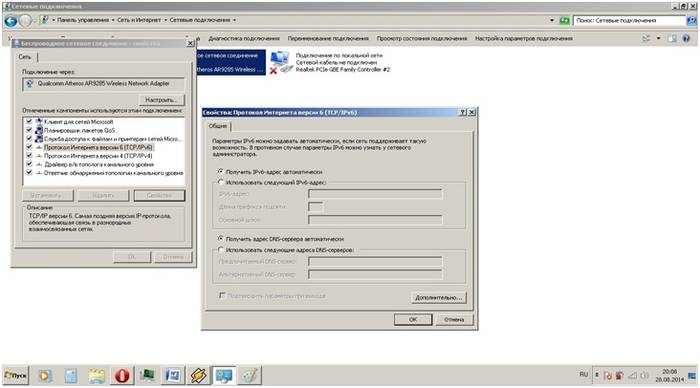
- farenin sağ tuşuyla "Yerel Ağ Bağlantısı" kısayoluna tıklayın;
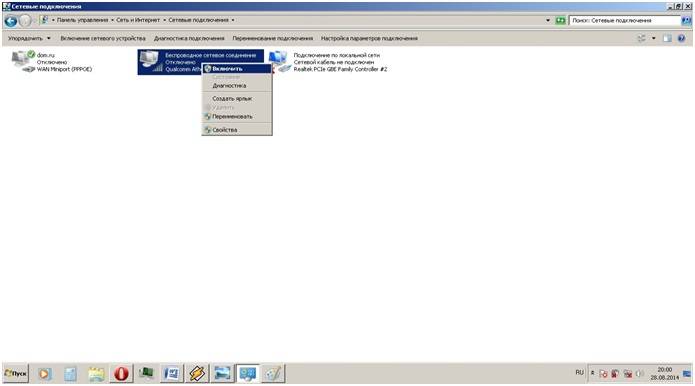
- işletim penceresinde “bağlan” seçeneği görünürse, üzerine tıklayın; görünürse devre dışı bırakın ve ardından işletim penceresini kapatın;
- daha sonra yeni bir pencere açmak için özellikleri aynı işlem penceresinde açmanız gerekir;
- yeni pencerede "Protokol ... 6" satırını seçin ve "özellikler" seçeneğine tıklayın ve bir sonraki pencerede otomatik yapılandırma seçeneğini seçin;
- önceki işlemi aynı şekilde yapın ancak "Protokol ... 4" satırıyla.
Bu adımlar, wifi yönlendirici d-ink dir 320'nin ve yerel ağın otomatik yapılandırmasını hazırlamak için gereklidir.
Yerel bir bağlantı kurduktan sonra yönlendiriciyle birlikte gelen diski çalıştırmanız gerekir. İnternete yerel bir bağlantı oluşturmak ve yönlendiricinin kendisini yapılandırmak gerekir. Bu, kurulum penceresinde açılan istemlere uygun olarak yapılır.
Bağlantı teknolojisi parametresini (pppoe veya l2tp) seçerken özellikle dikkat edilmelidir. İnternet bağlantı sözleşmesinde belirtilen parametrelere göre bağlantı formatını seçmeye değer.
Bir sonraki adım web arayüzü üzerinden konfigürasyondur. Bunu yapmak için İnternet tarayıcısına 192.168.0.1 ip adresini yazmanız gerekir.

Kullanıcı adı ve şifre, giriş yaptıktan sonra sistemin değiştirmeyi önereceği talimatlardadır.

Kullanıcı adını ve şifreyi değiştirdikten sonra, ekranda sağlayıcının teknolojisine göre tüm olası ayarlar dahil olmak üzere tüm bağlantı parametrelerinin gösterileceği bir arayüz görünecektir.
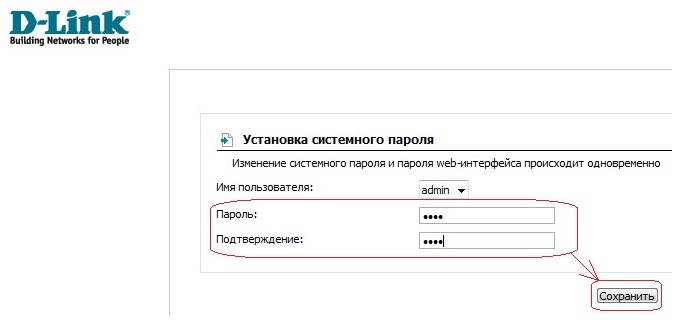
Yazılım güncellemesi
Yönlendiricinin standart paketi, ağ cihazının doğru çalışması için gerekli yazılımı içeren bir disk içerir, ancak bu, D-LINK DIR-320'nin kesintisiz ve doğru çalışmasını garanti etmez.
Gerekli en son sürücüleri nasıl kurarım ve yüklerim?
D-LINK DIR-320 yönlendiricinin yazılım güncellemesi yalnızca ana web sayfası - 192.168.0.1 kullanılarak gerçekleştirilir. Bu prosedür, "ftp://dlink.ru/pub/Router/DIR-320_NRU/Firmware/" bağlantısını takip ederek temel yazılımı diskten yükledikten hemen sonra gerçekleştirilmelidir. Dosyayı masaüstünüze indirip kaydedin.
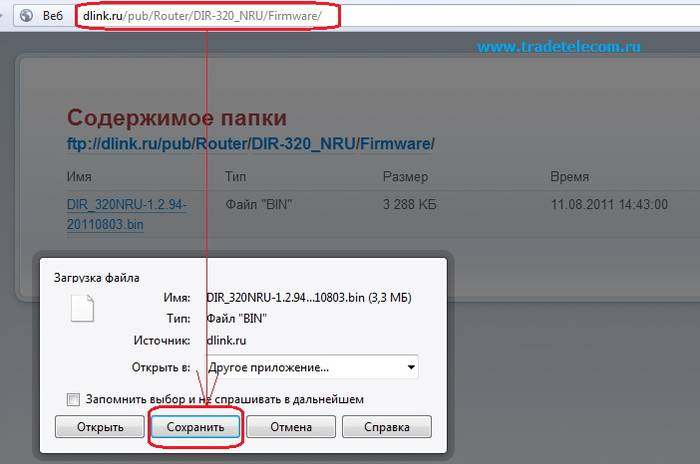

Böylece, yönlendirici yazılımının güncelleneceği dosyanın yolu belirlenir. Bu işlemi gerçekleştirirken, işlem tamamlanana kadar bilgisayarı kapatıp yeniden başlatmamalısınız, aksi takdirde bir arıza meydana gelebilir ve kurulum ve konfigürasyona en baştan başlamak zorunda kalırsınız.
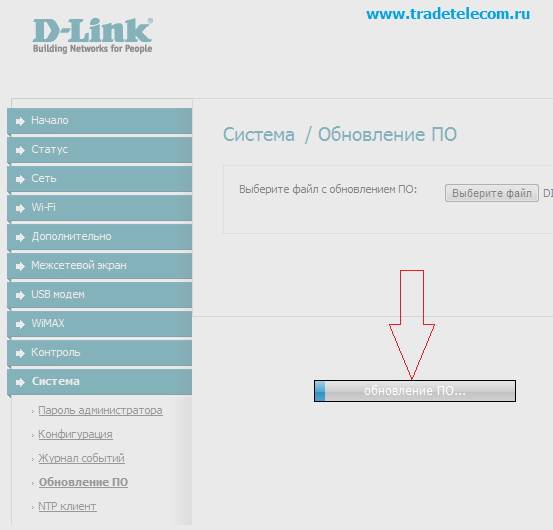
Güncellemenin sonunda DIR-320 yeniden başlatılacaktır.
Sağlayıcılarla bir D-LINK DIR-320 yönlendirici kurma
Sağlayıcıların kendisi de çoğu zaman donanıma girip sorunu kendi başına çözmekten korkan kullanıcıların bilgi zayıflığından yararlanır. Bu bağlamda, İnternet kurulumuyla ilgili çalışmaları yürütmek için evde uygun uzmanı aramak her zaman mümkündür.
Örneğin, Rostelecom'dan bir D-LINK DIR-320 yönlendirici kurmak, teknik destek numarasını çevirerek sipariş edilebilir. Operatör tüm sorunlarınızı dinleyecek ve bir şirket uzmanını evden aramak için uygun bir zaman sunacaktır.
Aslında tüm bu eylemler basittir ve ek masraflar olmadan bağımsız olarak gerçekleştirilebilir.
Bunu yapmak için aşağıdaki sıraya uymanız gerekir:


İnternet bağlantısı kurmanın bu sırası, Windows 7 ve 8 işletim sistemi için geçerlidir.
Rostelecom için ayar
D-Link DIR-320 yönlendiricisini Rostelecom sağlayıcısının ağında yapılandırmak için kullanıcının yönlendiricinin ana sayfasına (192.168.0.1) gitmesi ve aşağıdaki adımları gerçekleştirmesi gerekir:
- ana sayfadaki sekmede "ağ" sekmesini seçin;

- "Wan" seçeneğine tıklayın;
- wan bağlantısı kurulum sihirbazı güncellenen pencerede görünecektir;
- bağlantı türü parametresini seçerken "pppoe" seçeneğini seçin;
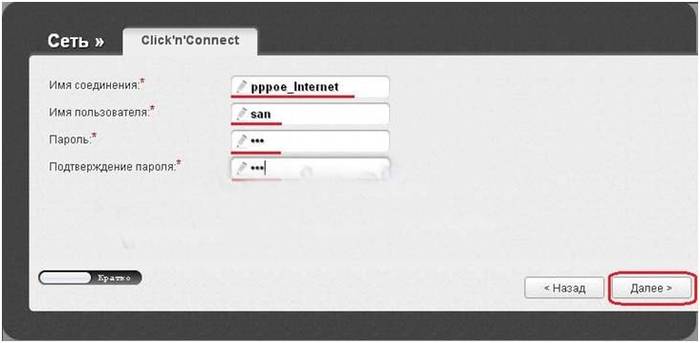
- "sonraki" seçeneğine tıklayın;
- güncellenen pencerede ağınızın adını (isteğe bağlı olabilir), kullanıcı adını ve şifreyi (sözleşmede belirtilmiştir) belirtin;
- ardından "ileri" ve "uygula"yı tıklayın. Parametreler tam olarak kaydedilir ve güncellenen pencerede görüntülenir;
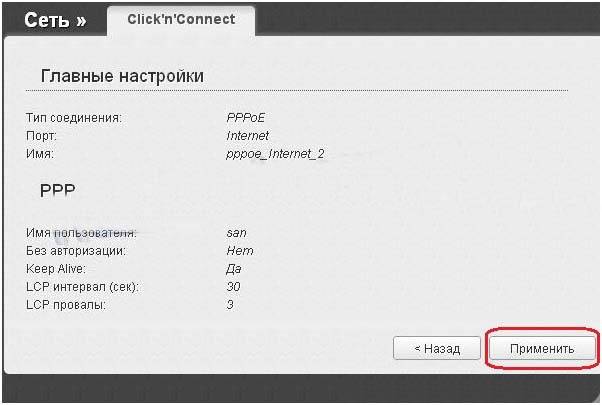
- bundan sonra, kablosuz ağın adının ve ona giriş şifresinin belirtildiği (isteğe bağlı olarak, ancak yönlendiricinin talimatlarına uygun olarak) dir320 yönlendiricisinde bir kablosuz bağlantı kurmaya devam ediyoruz ve kaydediyoruz

Beeline için ayar
Beeline sağlayıcısı için bir D-LINK DIR-320 yönlendirici kurmak Rostelecom'dan farklıdır çünkü. "l2tp" bağlantı tipini kullanıyorlar.
Yani kullanıcı eylemi şöyle görünmelidir:

Her şey doğru yapılırsa kullanıcı İnternet'i özgürce kullanabilecektir.
MTS ayarı
MTS sağlayıcısından İnternet'e bağlantı "pppoe" teknolojisi kullanılarak gerçekleşir.
Bu nedenle D-Link dir 320 yönlendiricinin yapılandırması aşağıdaki gibi olacaktır:
- bir ağ cihazının çalışmasının kontrol edilmesi;
- 192.168.0.1 İnternet tarayıcısında yönlendiricinin ana sayfasına gidin;
- sürücüleri yükleyin;
- Sürücüleri güncelle;
- "ağ" sekmesine gidin ve "bağlantılar" satırını seçin;
- açılan pencerede "ekle" seçeneğini seçin;
- bağlantı türü "pppoe" olarak ayarlanmıştır;
- "izin ver" satırına bir onay işareti koyun;
- "fiziksel arayüz" satırında "port5" parametresini ayarlayın;
- Kullanıcı adı ve şifre satırlarına, sağlayıcıyla yapılan sözleşmedeki ilgili verileri giriyoruz;
- "NAT" ve "güvenlik duvarı" satırlarına bir onay işareti koyun;
- parametreleri ve konfigürasyonu kaydedin.
Video: D-Link yönlendiricisinin kurulması
Megafon'u ayarlama
Bir megafondan internet esas olarak 3G teknolojisi kullanılarak sağlanmaktadır. Bu nedenle tüm ayarlar manuel olarak yapılır:
- 192.18.0.1 yönlendiricinin sayfasına gidin;
- "İnternet kurulumu" sütununu seçin;
- alttaki güncellenen pencerede "İnternet bağlantısını manuel olarak kur" seçeneğini seçin;
- Açılan pencerede "3 GUSB adaptörü" bağlantı türünü seçin;
- sağlayıcı tarafından sözleşme kapsamında verilen parametrelere uygun olarak kullanıcı adı, şifre ve arama numarası alanlarında;
- ayarları kaydedin.
Kablosuz bağlantı
DIR-320 yönlendiricinin wi-fi modülü aracılığıyla ağ işlemi çok basit ve kullanışlıdır. Kablosuz bağlantı kurmak için, sürücünün yönlendiriciye ilk kurulumu sırasındaki talimatları izlemeniz yeterlidir. Kurulum işlemi sırasında ilgili bir mesaj belirirse, önerilen parametrelerin istemlere göre ayarlanması faydalı olacaktır.

Wi-fi bağlantısını desteklemek için bilgisayardaki ağ kartı ayarlarına asıl dikkat edilmelidir. Bu durumda kontrol paneline gitmeniz ve burada ağ ve paylaşım merkezini seçmeniz gerekir. Ardından adaptörün özelliklerini değiştirme seçeneğini girin ve wi-fi modülünün durumunu kontrol edin. Her şey işe yararsa, İnternet bağlantısı hemen ve gecikmeden gerçekleşecektir.
Windows 7'de Wi-Fi bağlantı ayarları
İnternet bağlantısı otomatik olarak gerçekleşmezse ve bu yalnızca D-LINK DIR-320 (b1) veya windowsxp işletim sisteminin eski sürümleri kullanıldığında gerçekleşirse, manuel yapılandırma gerekli olacaktır. Bunun için kablosuz bağlantı adaptörünün ayarlarını girmeniz ve ip ve dns adresini manuel olarak ayarlamanız gerekmektedir. Bu durumda ip adresi yönlendiricinin adresine karşılık gelecek ve alt maske (dns) 255.255.255.0 olacaktır.
Daha sonra kullanıcının ayarları değiştirmeden yeni bir bağlantı oluşturması gerekir. Sadece internete bağlanmak için kullanıcı adı ve şifre verileri girilir ve masaüstünde bir kısayol oluşturulur, açıldığında doğrudan bağlantı oluşur.
Bu nedenle, D-LINK DIR-320 yönlendiricinizi tam olarak yapılandırmak için şunları yapmalısınız:
- yönlendiricinin talimatlarını dikkatlice okuyun;
- ağ kartının çalışmasını ve bilgisayardaki yerel ağ ayarlarını kontrol edin;
- sürücüleri yükleyin ve kurulum işlemi sırasındaki istemlere göre bağlantıyı yapılandırın;
- sürücüleri en son sürüme güncelleyin.
Deneyimli kullanıcılar benzer bir görevle kolayca başa çıkabilir, ancak yeni başlayanlar için bu zor olacaktır. Ancak yönlendiricilerini kesinlikle belirtilen sıraya göre yapılandırırlarsa, sonucun gelmesi uzun sürmeyecektir.
>